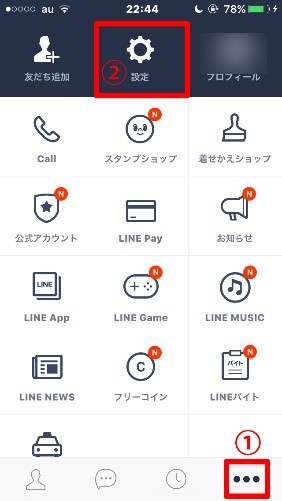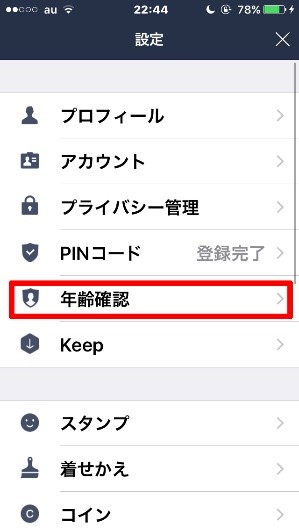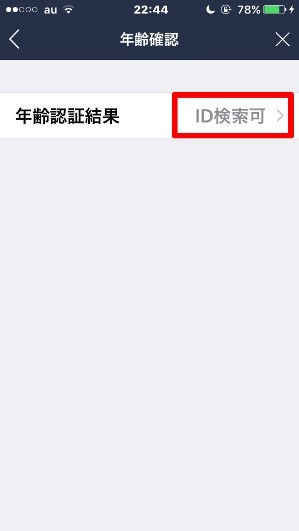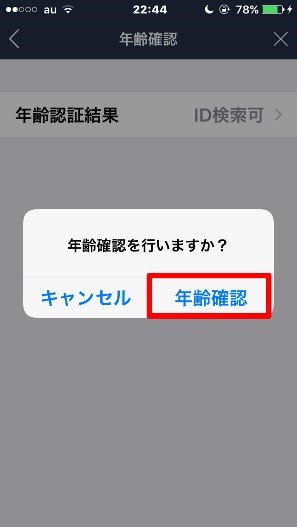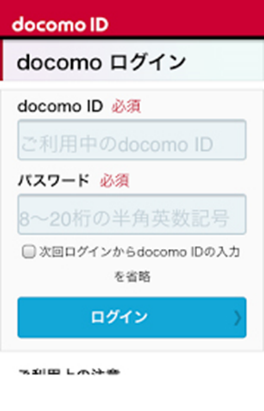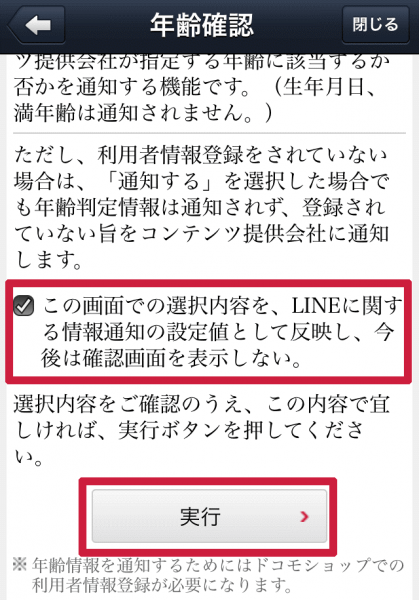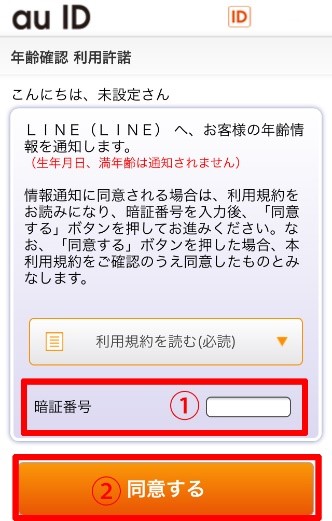LINEで年齢確認(年齢認証)をする方法(docomo,au,softbank対応)
LINEには電話番号以外で、友だち登録できる機能が複数あります。ID機能も、その中の一つです。
ここでは、そのID機能を使う為に必要な、年齢確認(年齢認証)の方法を取り上げます。なお、キャリアはdocomo・Softbank・auの3社です。
1.年齢確認はなぜ必要?
LINEの使用自体は、基本的に年齢制限がありません。ただし、LINEのID検索やIDによる友だち追加機能を使う場合だけは、18歳未満は使用できないという年齢制限があります。
これは、未成年ユーザーの保護と、スパムによる迷惑行為防止が、主な目的のようです。
この為、ID機能を使用する際は、事前にキャリア(携帯電話の通信サービス提供会社)による年齢確認(年齢認証)が必要となります。
ID機能は、電話番号を知らなくても、友だちを検索したり、友だち追加できます。上手く使えると、とても便利な機能です。
2.LINEアプリで確認
各キャリアで年齢確認を行う前に、LINEアプリから「年齢認証結果」を確認しましょう。「年齢認証結果」の確認手順は次の通りです。
①端末のLINEアプリを開きます。下部アイコンの一番右(「・・・」か「その他」)をタップします。開いた画面の上部中央アイコンの「設定」をタップします。
②開いた設定画面内の「年齢確認」をタップします。
③年齢確認画面が出ますので、年齢認証結果を確認して下さい。この項目が「ID検索可」となっていれば、年齢確認は完了しています。そのままID機能が使用可能です。
逆に、この項目が「不明」となっていれば、キャリアによる年齢確認作業が必要です。
④前手順で「不明」となっている場合は、年齢認証結果の項目をタップして下さい。「年齢確認を行いますか?」という表示が出るので、表示右下の「年齢確認」をタップします。
そうすると、自動的にキャリアのログイン画面に繋がります。以降の手順は、各キャリア別にご紹介します。
3.年齢認証方法(3キャリア別)
ここからは、具体的に年齢認証する手順を、「docomo」「Softbank」「au」の3キャリア別に、ご紹介します。操作において、キャリア毎の大きな違いは無いようです。
<docomo>
①LINEアプリの年齢確認から、docomoのログイン画面に繋がったら、docomoID(メールアドレス)とパスワードを入力し、「ログイン」をタップします。
②「docomoログイン」という画面が表示されたら、ログイン先URLが「agecheck.line.me」になっているか確認し、「OK」をタップします。
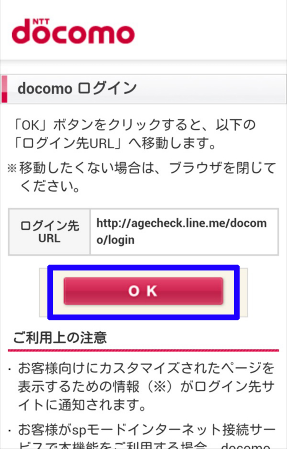
③docomoの「年齢判定機能」画面が開いたら、「年齢判定結果の通知」という項目を見て下さい。ここの「通知する」にチェックが入っているか確認します。
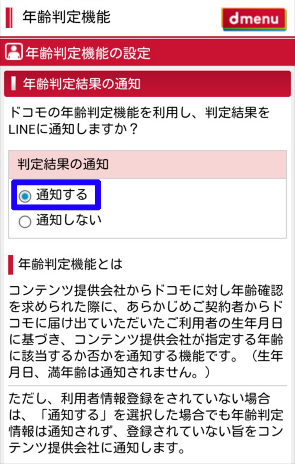
④そのまま「年齢判定機能」画面を下にスクロールします。そうすると、「この画面での選択内容を、LINEに関する情報通知の設定値として反映し、今後は確認画面を表示しない。」と書かれています。
この項目にチェックを入れ、下の「実行」をタップします。
⑤「処理が完了しました」という表示が出たら、「OK」をタップします。これで終了です。
<Softbank>
①Softbankの会員専用ページの認証画面が表示されたら、携帯番号とパスワードを入力します。
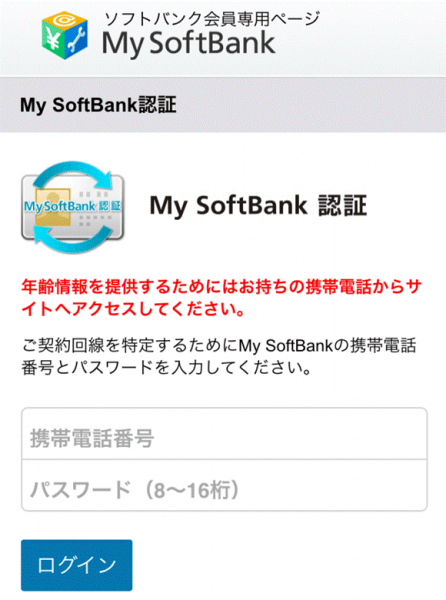
②Softbankの年齢確認画面が表示されたら、認証情報の提供先が「LINE」になっている事と、提供する情報が「使用者の年齢層情報」となっている事を確認します。次に、「注意事項を確認しました。」にチェックを入れ、下の「同意する」をタップします。
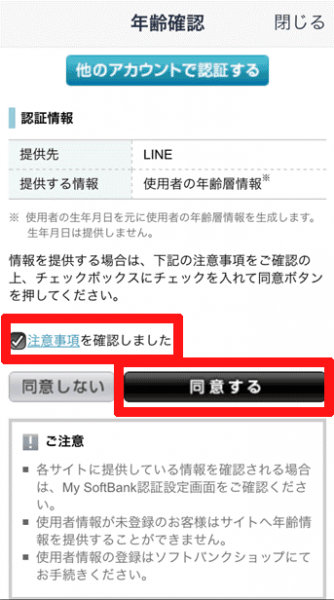
③「処理が完了しました」という表示が出たら、「OK」をタップします。これで終了です。
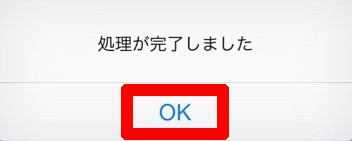
<au>
①携帯番号か、任意で設定したauIDと、パスワードを入力します。
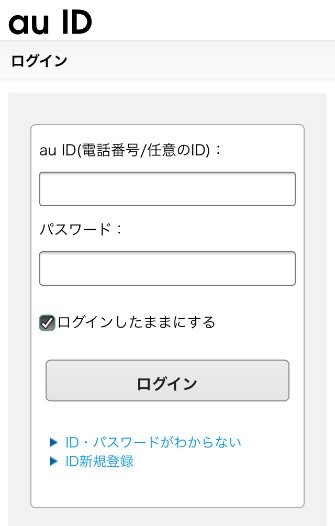
②「年齢確認利用許諾」という画面が表示されます。「LINEへ、お客様の年齢情報を通知します。」と書かれている事を確認し、画面下部の空欄に暗証番号を入力します。
この暗証番号は、auでの契約時、もしくはauID登録時に、任意で設定した4ケタの数字の事です。暗証番号を入力したら、その下の「同意する」をタップします。
③「処理が完了しました」と表示されたら、「OK」をタップします。これで終了です。
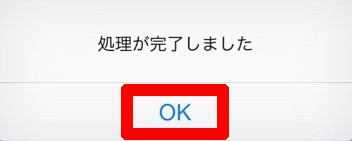
最後に
LINEのID機能は、人と繋がりやすい便利な機能です。それだけに、直接の友人・知人では無い人達とも、友だちになりやすいと言えます。
直接は知らない人と繋がる場合は、慎重によく考えてからにしましょう。気を付けるべき所は、自分でしっかり注意しつつ、ID機能を上手く使いこなして、友だちの輪が広がると良いですね。